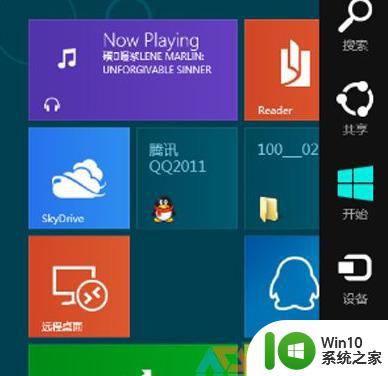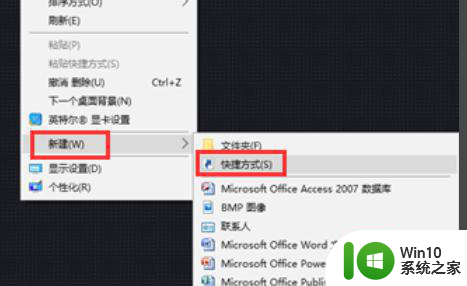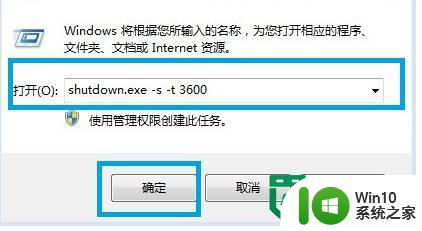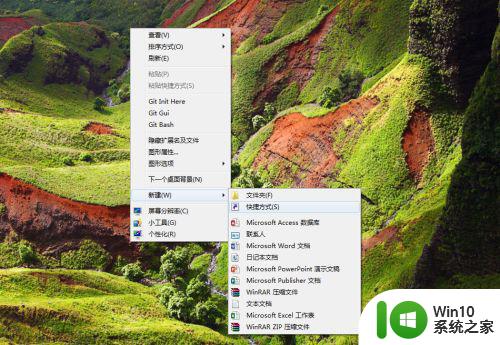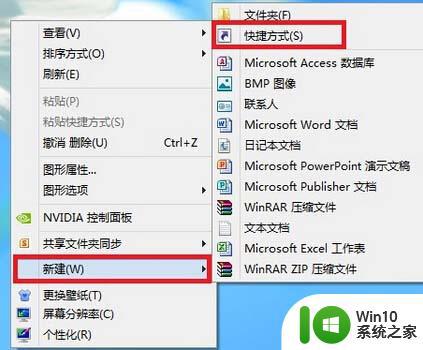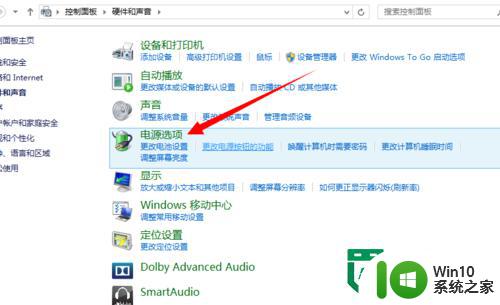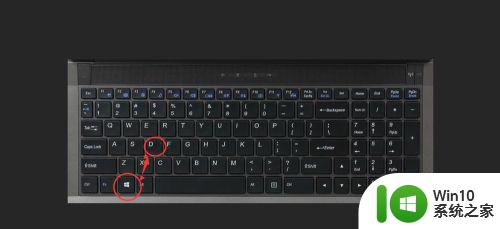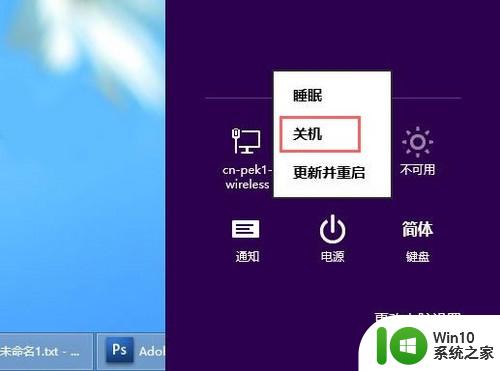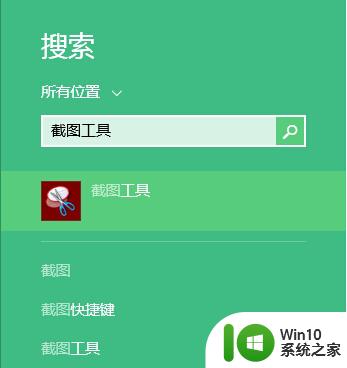win8一键关机的设置方法 win8怎么设置一键关机快捷方式
更新时间:2024-03-06 15:11:48作者:yang
在使用Win8系统的过程中,经常需要关机或重启电脑,但是通过传统的方式操作比较繁琐,为了提高操作效率,我们可以设置Win8系统的一键关机快捷方式。通过简单的设置,我们可以在桌面上创建一个一键关机的快捷方式,只需点击一下鼠标就可以实现快速关机,方便快捷。下面就来介绍一下Win8系统如何设置一键关机的方法。
win8怎么设置一键关机快捷方式:
第一:在桌面上,点击鼠标右键——新建——快捷方式,在方框中输入以下命令内容:shutdown.exe /s /hybrid /t 0(如下图)
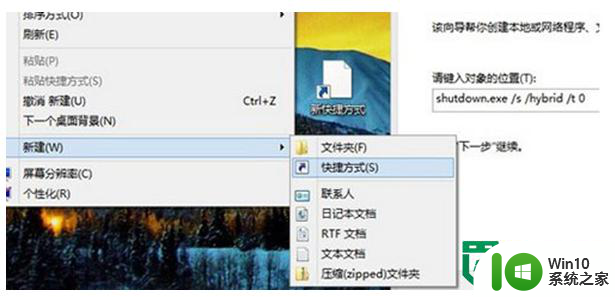
第二:点击确定后,这个快捷方式会有一个默认名字shutdown,确定。(如下图)
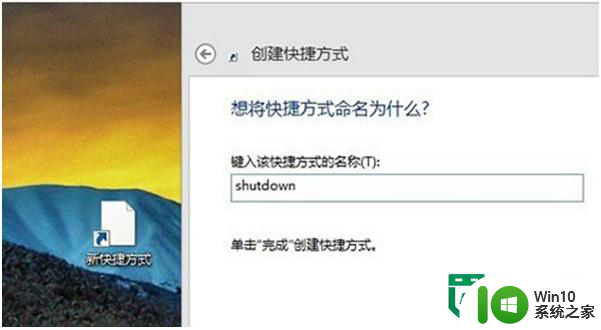
第三:更改图标,点击右键——属性——更改图标。建议选择一个关机图标,点确定。(u盘装win8)
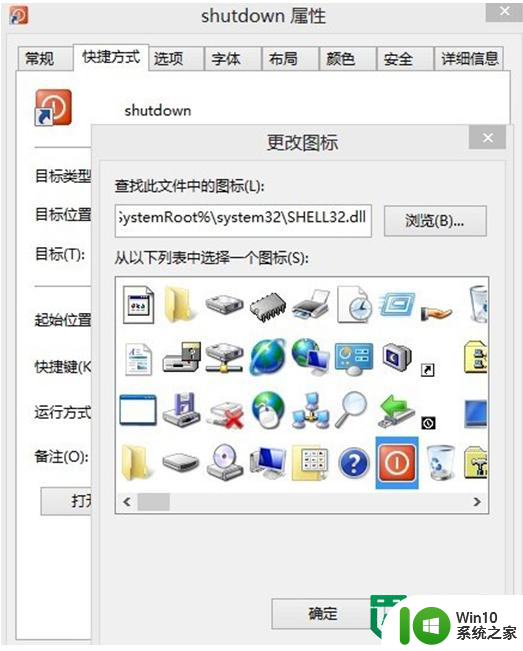
第四:点击右键——固定到开始屏幕或者左键拖动到任务栏,OK。
以上就是win8一键关机的设置方法的全部内容,有遇到这种情况的用户可以按照小编的方法来进行解决,希望能够帮助到大家。